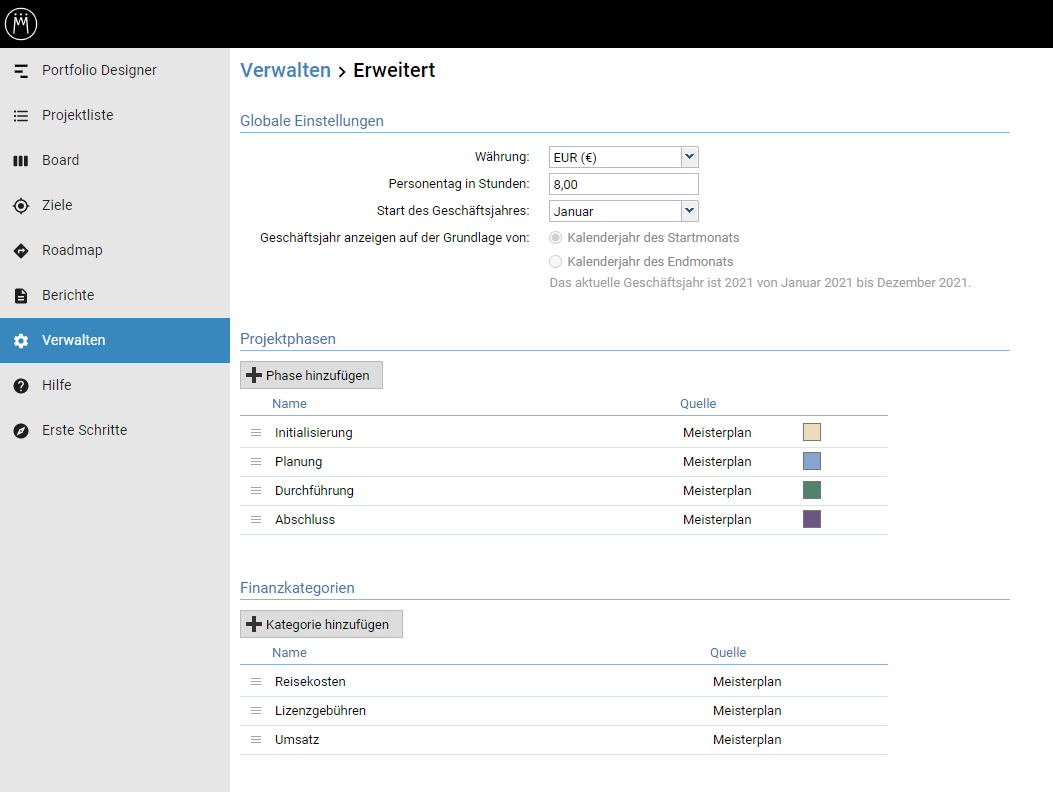Verfügbarkeit: Einige der hier beschriebenen Funktionen sind nur in der Pro- und Premium-Edition verfügbar.
Konfigurieren Sie systemweite Einstellungen wie die Währung, Projektphasen oder Finanzkategorien in der Ansicht Erweitert.
Finden
Sie benötigen dafür das Recht Globale Einstellungen, Projektphasen und Finanzkategorien unter Verwalten > Erweitert unter Systemadministration > Systemkonfiguration.
Klicken Sie in der linken Seitenleiste auf Verwalten und wählen Sie Erweitert.
Globale Einstellungen
Hier verwalten Sie globale Einstellungen.
- Währung: Wählen Sie aus, in welcher Währung (Euro, US-Dollar,...) Meisterplan Finanzen anzeigen soll. Bitte beachten Sie, dass Meisterplan keine Währungen umrechnen kann.
- Personentag in Stunden: Geben Sie hier die Dauer eines Standard-Arbeitstages an. Diese Einstellung legt fest, wie viele Stunden ein Personentag in Allokationen und Ressourcen-Hints umfasst.
- Start des Geschäftsjahres: Wählen Sie einen anderen Monat als Januar aus, um mit Geschäftsjahren statt Kalenderjahren zu arbeiten.
- Geschäftsjahr anzeigen auf der Grundlage von: Wenn Sie mit Geschäftsjahren arbeiten, können Sie hier auswählen ob das angezeigte Geschäftsjahr auf dem Start- oder Endmonat basieren soll. Darunter wird Ihnen das aktuelle Geschäftsjahr angezeigt.
Projektphasen
Hier verwalten Sie Projektphasen. Eine Projektphase kann einem Meilenstein in der Ansicht Meilenstein bearbeiten zugewiesen werden, die Sie per Rechtsklick auf einen Meilenstein und Auswahl der Option Meilenstein bearbeiten im zugehörigen Kontextmenü öffnen. Eine Projektphase endet mit dem Meilenstein, dem sie zugewiesen wurde und beginnt mit dem vorherigen Meilenstein oder mit dem Projektbeginn. Sie können die Gantt-Ansicht umschalten, um die hier festgelegten Farben der Projektphasen anzuzeigen.
- Klicken Sie auf Phase hinzufügen, um eine neue Projektphase hinzuzufügen und geben den gewünschten Namen ein. Sie können auch eine Beschreibung eingeben und eine Farbe auswählen.
- ID: Interne ID, die nicht nachträglich geändert werden kann. Diese wird nur benötigt, um Zuweisungen sowie den Import und Export von Projektphasen stabil zu halten, falls Einträge umbenannt werden.
- Name: Name zur Auswahl und Anzeige dieser Projektphase in Meisterplan.
- Beschreibung: Kommentarfeld für andere Benutzer mit Administratorrechten. Dies wird an keiner anderen Stelle angezeigt.
- Farbe: im Gantt-Diagramm anzuzeigende Farbe, wenn die Einstellung Gantt-Farbschema in den Einstellungen der Ansicht Portfolio Designer für Projekte auf Projektphasen gestellt wird. Sie können eine Farbe auswählen oder einen Hex-Wert eingeben.
- Bearbeiten: Bewegen Sie den Mauszeiger über eine Projektphase und klicken auf das Stiftsymbol, oder führen Sie einen Doppelklick auf eine Projektphase aus.
- Löschen: Bewegen Sie den Mauszeiger über eine Projektphase und klicken auf das Mülltonnensymbol. Sie werden aufgefordert, das Löschen zu bestätigen.
- Reihenfolge ändern: Die Auswahl der Projektphasen bei der Zuweisung zu einem Meilenstein wird wie hier angezeigt sortiert. Bewegen Sie den Mauszeiger über eine Projektphase, halten die Maustaste gedrückt und bewegen die Projektphase an die gewünschte Stelle, um die Reihenfolge zu ändern.
Finanzkategorien
Verfügbarkeit Pro Premium
Hier verwalten Sie Finanzkategorien. Sobald Sie hier Finanzkategorien definiert haben, stehen diese im Abschnitt Finanzen der Projektmaske zur Auswahl. Sie sind in der Berichtsdatenbank, im integrierten Bericht Pivot & Diagramme: Finanzen, im Excel-Import und -Export sowie im Export nach Excel enthalten. Sie sind außerdem über die REST API verfügbar.
- Klicken Sie auf Kategorie hinzufügen und geben die gewünschte ID und den Namen ein.
- ID: Interne ID, die nicht nachträglich geändert werden kann. Diese wird nur benötigt, um Zuweisungen sowie den Import und Export von Finanzkategorien stabil zu halten, falls Einträge umbenannt werden.
- Name: Dieser steht bei der Bearbeitung von Finanzereignissen zur Auswahl und wird in Hints und Berichten angezeigt.
- Bearbeiten: Bewegen Sie den Mauszeiger über eine Kategorie und klicken auf das Stiftsymbol, oder führen Sie einen Doppelklick auf eine Kategorie aus.
- Löschen: Bewegen Sie den Mauszeiger über eine Kategorie und klicken auf das Mülltonnensymbol. Sie werden aufgefordert, das Löschen zu bestätigen.
- Reihenfolge ändern: Die Auswahl der Finanzkategorien in der Dropdown-Liste der Projektmaske wird wie hier angezeigt sortiert. Verschieben Sie eine Kategorie per Drag & Drop, um die Reihenfolge zu ändern.